- Kuinka korjata SteelSeries Arctis 7 tai 7P ei yhdistä PS5/PS4:ään
- Korjaus 1: Virta päälle/pois
- Korjaus 2: Käynnistä konsoli uudelleen
- Korjaus 3: Käytä kaapelia yhteyden muodostamiseen
- Korjaus 4: Nollaa kuulokemikrofoni
- Korjaus 5: Tarkista akun tila
- Korjaus 6: Tarkista konsolin laiteohjelmistopäivitys
- Korjaus 7: Varmista, että mitään muuta laitetta ei ole yhdistetty Bluetoothin kautta
- Korjaus 8: Ota yhteyttä tukitiimiin
- Miksi Arctis 7 tai 7p ei saa yhteyttä PS4:ään tai PS5:een?
- Kuinka korjata Arctis 7- ja 7p-kuulokkeet eivät toimi?
- Kuinka voin palauttaa Arctis 7:n tehdasasetukset?
- Miksi SteelSeries Arctis 7 ja 7p -laitteeni eivät toimi?
- Miksi SteelSeries Arctis 7 ei lataudu?
- Miksi Arctis 7 ei käynnisty?
- Kuinka nollata Arctis 7 ja 7p laiteohjelmisto?
- Kuinka korjata SteelSeries Arctis 7 -kuulokkeet eivät toimi?
- Mitä minun pitäisi tehdä, jos Arctis 7 Mic ei toimi?
- Kuinka nollata Arctis 7 ja 7p -kuulokkeet?
- Toimiiko Arctis 7 Macissa?
- Onko Arctis 7 yhteensopiva ps4/ps5/xbox series X|s:n kanssa?
SteelSeriesin Arctis 7 tai 7P on huippulaadukas pelikuuloke, joka on saatavilla useista verkkokaupoista. Muotoilu on melko samanlainen kuin aiemmat premium-segmenttikuulokkeet eli Arctis 3 ja Artis 5, joten ulkopuolelta siinä ei ole mitään erinomaista.
Siinä on kuitenkin puhdas, sydäntä lämmittävä muotoilu ja erinomainen äänenlaatu. Mutta valitettavasti käyttäjät ovat raportoineet online-foorumeilla, että Arctis 7 tai 7P ei muodosta yhteyttä PS5:een ja PS4:ään, vaikka se toimi hyvin muiden laitteiden kanssa. Onko sinulla siis sama ongelma?
No, jos näin on, et todellakaan ole ainoa. Mutta sinun ei tarvitse huolehtia tästä, koska saatavilla on korjauksia yhteyden puuttumisen tai PS5- tai PS4-ongelman ratkaisemiseksi. Joten tässä on joitain ratkaisuja, joita sinun on yritettävä auttaa itseäsi korjaamaan tämä ärsyttävä virhe.
Lue myös: Korjaus: SteelSeries Arctis 7 ja 7P eivät toimi PC:llä, PS4:llä, PS5:llä tai Xbox Series X|S:llä

Kuinka korjata SteelSeries Arctis 7 tai 7P ei yhdistä PS5/PS4:ään
On olemassa useita menetelmiä Arctis 7:n tai 7P:n yhteyden muodostamatta jättämisen ongelman ratkaisemiseksi PS4/PS5:n kanssa. Mainitsemillamme menetelmillä on kuitenkin todistetusti tämäntyyppisten ongelmien ratkaiseminen. Siksi myös tällä kertaa nämä menetelmät toimivat varmasti sinulle. Joten aloitetaan:
Mainokset
Korjaus 1: Virta päälle/pois
Langattomat kuulokkeet ovat käteviä, mutta niissä on kymmeniä uusia vianetsintäongelmia. Siksi, ennen kuin alat painaa virtapainikkeita ja säätää joitain asetuksia, yritä ensin tunnistaa ongelman syy. Se voi olla kuulokkeet, mutta se voi olla myös PlayStation tai peli, jota pelaat.
Joten aluksi, jotta voit tarkistaa sen, sinun on yhdistettävä kuulokkeet toiseen laitteeseen, jotta näet, toimivatko ne paremmin. Jos kuitenkin olet huomannut, että kuulokkeet toimivat hyvin muiden laitteiden kanssa.Sitten suosittelen, että yrität painaa virtapainiketta ja kytkeä se päälle / pois päältä useita kertoja ja tarkista sitten, alkaako se jälleen muodostaa yhteyttä PS4:ään/PS5:een.
Korjaus 2: Käynnistä konsoli uudelleen
Joskus nopea uudelleenkäynnistys riittää ratkaisemaan tämäntyyppiset PlayStation 4:n tai PlayStation 5:n ongelmat. Uudelleenkäynnistys, toisin kuin tehdasasetusten palauttaminen, ei poista kaikkia tallennettuja tietoja, mutta se on silti hyvä idea korjata tämäntyyppinen ongelma.
- Paina ensin Dualshockia ja pidä sitä painettuna PS -painiketta ja valitse sitten Tehoa.
- Valitse sen jälkeen Sammuta PS4 tai Käynnistä PS4 uudelleen sijasta Siirry lepotilaan.
Kun uudelleenkäynnistys on kuitenkin valmis, yritä yhdistää Arctis 7 tai 7P PS4:ään tai PS5:een ja tarkista, ratkeaako ongelma vai ei. Jos kuulokemikrofonisi ei edelleenkään saa yhteyttä konsoliisi, saattaa olla parasta jatkaa muiden tässä oppaassa mainittujen korjausten kanssa.
Mainokset
Lue myös: Korjaus: PS5 ei näy / tunnista 120 Hz:tä näytössä
Korjaus 3: Käytä kaapelia yhteyden muodostamiseen

Langattomien Arctis 7- tai 7P-kuulokkeiden liittäminen PS4:ään on helppoa, mutta niiden yhdistäminen PlayStation 5:een ei ole niin helppoa. Sonyn uusin petokonsoli muodostaa yhteyden laitteisiin langattomasti, mutta jos haluat käyttää Bluetooth-kuulokkeita, täytyy ottaa lisätoimia.
Mainokset
Yleisesti ottaen PS5 ei tue kolmansien osapuolien Bluetooth-laitteita. Tämän seurauksena on selvää, että PS5 tukee vain DualSense-ohjainta ja langattomia Pulse 3D -kuulokkeita. Joten jos yrität yhdistää minkä tahansa muun valmistajan Bluetooth-laitteen.
Mutta kuinka voit yhdistää Arctis 7:n tai 7P:n PS5:een? Vaikka molemmat kuulokkeet ovat yhteensopivia PS4:n tai PS5:n kanssa, niiden yhdistäminen on silti joskus vaikeaa. Siksi sinun tulee yrittää käyttää kaapelia kuulokkeiden liittämiseen, koska ne tukevat myös kaapeliliitäntää.
Korjaus 4: Nollaa kuulokemikrofoni
Jos mikään ei auta ratkaisemaan yhteyden muodostamattomuutta, yritä nollata kuulokkeet ja tarkista, ratkeaako ongelma vai ei. Monet käyttäjät ilmoittivat kuitenkin, että tämä auttoi heitä korjaamaan ongelman. Joten miksi et kokeilisi tätä. Kuitenkin, jos et tiedä miten se tehdään, noudata annettuja ohjeita:
- Sammuta ensin Arctis 7- tai 7P-kuulokemikrofoni.
- Poista sen jälkeen kuulokkeen vasemman kupin pehmuste.
- Etsi sitten nollauspainike ja paina sitä tapilla. Paina sitten 2-3 sekuntia.
- Se siitä. Odota nyt 2-3 minuuttia ja tarkista, alkaako se muodostaa yhteyttä vai ei.

Korjaus 5: Tarkista akun tila
On mahdollista, että Arctis 7:n tai 7P:n akku on loppumassa, minkä vuoksi saat tämän tyyppisen ongelman. Kuitenkin, jos olet tarkistanut sen ja huomaat, että akku on melko alhainen, lataa se ensimmäisen kerran täyteen ja tarkistaa uudelleen, ilmeneekö Arctis 7 tai 7P ei yhdistä ongelmaa enää.
Korjaus 6: Tarkista konsolin laiteohjelmistopäivitys
Se on loistava tapa pitää PlayStationsi ajan tasalla uusimmalla Sony-ohjelmistolla. Nämä päivitykset sisältävät virheenkorjauksia, tietoturvaparannuksia ja toisinaan uusia ominaisuuksia.
Mainos
Jos jätät PS4/PS5:n automaattisten latausten käyttöön, se päivittää itsensä, kun et käytä sitä. Mutta joskus se ei ehkä toimi oikein huonojen yhteysolosuhteiden vuoksi. Joten voit seurata ohjeita tarkistaaksesi, onko konsolin laiteohjelmistopäivitystä saatavilla:
PS5:
- Avaa ensin asetukset ja navigoi kohtaan Järjestelmä.
- Napsauta sitten Järjestelmäohjelmisto jota seuraa Järjestelmäohjelmiston päivitys.
- Lopuksi paina Päivitä järjestelmäohjelmisto.
PS4:
- Vie ensin hiiri kohtaan Ilmoitukset ja poista aiemmin päivitetyt tiedostot painamalla Poistaa -painiketta.
- Napsauta sen jälkeen asetukset -painiketta ja sen jälkeen Järjestelmäohjelmiston päivitys.
Korjaus 7: Varmista, että mitään muuta laitetta ei ole yhdistetty Bluetoothin kautta
Oletko tarkistanut, onko konsoli yhdistetty johonkin muuhun laitteeseen vai ei? No, on mahdollista, että konsolisi Bluetooth on yhdistetty mihin tahansa muuhun laitteeseen, minkä vuoksi Arctis 7 tai 7P ei saa yhteyttä PS4:ään tai PS5:een. Varmista siksi, että tarkistat sen ja yritä sitten yhdistää kuulokkeet uudelleen tarkistaaksesi, ratkeaako ongelma vai ei.
Korjaus 8: Ota yhteyttä tukitiimiin
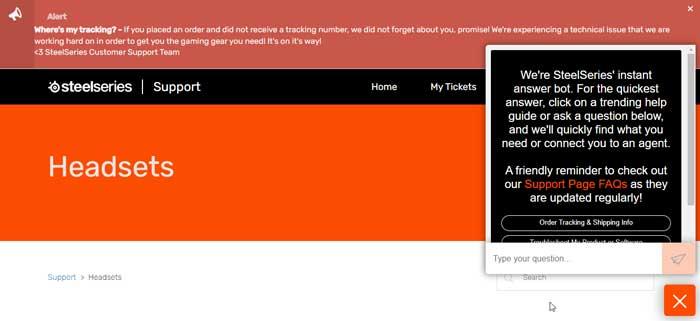
Valitettavasti SteelSeriesillä ei ole puhelinnumeroa, tai se ei edes tarjoa live-chatia asiakaspalvelulleen. Mutta kuinka voit ottaa heihin yhteyttä rekisteröidäksesi valituksen.
No, älä huoli; voit yksinkertaisesti siirtää hiiren osoittimen heidän tukisivulleen ja napsauttaa Kuulokkeet. Tarkista sitten, onko saatavilla korjauksia tämän ongelman ratkaisemiseksi. Mutta jos oikeaa korjausta ei ole saatavilla, sinun on painettava Ota meihin yhteyttä -painiketta ja rekisteröitävä valituksesi.
Joten se on se, kuinka korjata Arctis 7 tai 7P ei muodosta yhteyttä PS5:een ja PS4:ään. Toivomme, että tämä artikkeli on auttanut sinua. Lisäksi, jos sinulla on kysyttävää aiheesta, kommentoi alle.
FAQ
Miksi Arctis 7 tai 7p ei saa yhteyttä PS4:ään tai PS5:een?
No, on mahdollista, että konsolisi Bluetooth on yhdistetty mihin tahansa muuhun laitteeseen, minkä vuoksi Arctis 7 tai 7P ei saa yhteyttä PS4:ään tai PS5:een. Varmista siksi, että tarkistat sen ja yritä sitten yhdistää kuulokkeet uudelleen tarkistaaksesi, ratkeaako ongelma vai ei.
Kuinka korjata Arctis 7- ja 7p-kuulokkeet eivät toimi?
Napsauta sen jälkeen Järjestelmäohjelmisto-vaihtoehtoa ja valitse Järjestelmäohjelmiston päivitys. Napauta lopuksi Päivitä järjestelmäohjelmisto. Jos ongelma jatkuu edelleen Arctis 7:n ja 7P:n kanssa, muista nollata kuulokemikrofoni, sillä se ratkaisee jokaisen sisäisesti ilmenevän virhetyypin.
Kuinka voin palauttaa Arctis 7:n tehdasasetukset?
Näin se tehdään: Irrota kaikki kaapelit Arctis 7 -kuulokkeistasi. Irrota tyyny varovasti vasemmasta korvakupista (mikrofonin puoli).Etsi nollauspainike ja pidä sitä painettuna 1 sekunnin ajan paperiliittimellä. Nollauspainike on neulanreiän sisällä.
Miksi SteelSeries Arctis 7 ja 7p -laitteeni eivät toimi?
On mahdollista, että SteelSeries Arctis 7:n ja 7P:n paristot voivat olla tyhjiä tai vaurioituneet, minkä vuoksi kuulokemikrofoni ei toimi. Joten voit tarkistaa kuulokkeiden akut lataamalla sitä muutaman tunnin ja tarkistamalla sitten, onko lataus viimeinen vai ei.
Miksi SteelSeries Arctis 7 ei lataudu?
Vaikka se voi johtua laitteisto-ongelmasta, voit silti kokeilla tässä mainitsemiamme korjauksia ja tarkistaa, ratkeaako ongelma vai ei. Monet SteelSeries-asiakkaat ovat ilmoittaneet latausongelmista Arctis 7:n ja 7P:n kanssa väittäen, että kuulokkeet eivät lataudu, vaikka ne olisivat kytkettynä USB-kaapelilla.
Miksi Arctis 7 ei käynnisty?
Muina aikoina suurin syy siihen, miksi langattomat kuulokkeet, kuten Arctis 7, kieltäytyy käynnistymästä, voi johtua katkenneesta virtapiiristä, mikä tarkoittaa, että kyseessä on laitteisto-ongelma. Tämä voi tapahtua, jos kuulokemikrofoni on pudonnut tai jos se on alttiina vedelle, kosteudelle tai nesteelle. Kuinka korjata Steelseries Arctis 7 ei käynnisty?
Kuinka nollata Arctis 7 ja 7p laiteohjelmisto?
Joten arctis 7- ja 7P-laiteohjelmiston nollaamiseksi sinun on painettava vasemman korvakupin pehmusteen alla olevaa kytkintä noin 2-3 sekunnin ajan. Se siitä. Nyt kuulokemikrofoni on nollattu. Joten nyt voit tarkistaa, onko ongelma korjattu vai ei. Meillä on monia raportteja, joissa käyttäjät väittävät, että tämä auttoi heitä ratkaisemaan virheen. Joten miksi et kokeilisi tätä?
Kuinka korjata SteelSeries Arctis 7 -kuulokkeet eivät toimi?
Jos sinulla on vaikeuksia käyttää SteelSeries Arctis 7 -kuulokkeita, voit yrittää korjata laitteen toimintahäiriön tehdasasetusten palautuksella. Vasemman korvakupin tyynyn alta löytyy neulanreikä. Ota sitten paperiliitin tai neula ja paina sitä painiketta noin 1 sekunnin ajan. Tarkista nollauksen jälkeen, toimiiko mikrofoni vai ei.
Mitä minun pitäisi tehdä, jos Arctis 7 Mic ei toimi?
Jos se ei vieläkään toimi ja olet yrittänyt painaa myös Arctis 7:n nollauspainiketta, saatat joutua ottamaan mikrofonin paikalleen korjataksesi tai investoidaksesi uuteen mikrofoniin. Siellä on hienoja vaihtoehtoja, joten älä pelkää kokeilla jotain uutta.
Kuinka nollata Arctis 7 ja 7p -kuulokkeet?
Joten tässä ovat ohjeet, joita sinun on noudatettava Arctis 7:n ja 7P:n nollaamiseksi: Ensinnäkin, katkaise kuulokkeiden virta ja poista kuulokkeiden vasemman kupin pehmuste. Ota sen jälkeen tappi ja paina nollauspainiketta 2-3 sekuntia.
Toimiiko Arctis 7 Macissa?
Huomaa, että DTS: Surround Sound EI toimi Macissa. Jos Arctis 7 ei muodosta automaattisesti pariliitosta lähettimeen, se on paritettava uudelleen. Ohjeet kuulokemikrofonin yhdistämiseen ovat täällä: Kuinka yhdistän Arctis 7:n langattomaan lähettimeen?
Onko Arctis 7 yhteensopiva ps4/ps5/xbox series X|s:n kanssa?
Kun PS4-, PS5-, Xbox Series X|S-, PC-käyttöjärjestelmä päivitetään, se auttaa korjaamaan tietoturva-aukot ja parantamaan laitteesi yleistä tehokkuutta. Voit kuitenkin ryhtyä varotoimiin suojataksesi laitteesi ja tehdäksesi siitä yhteensopivan uusien laitteiden, kuten Arctis 7 ja 7P, kanssa.












